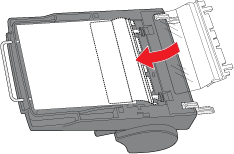|
De papierpadgeleider schoonmaken en vervangen
Na langdurig gebruik van de automatische documenttoevoer kunnen kleine puntjes op de scans zichtbaar worden. Als dit gebeurt, ga dan als volgt te werk om de papierpadgeleider schoon te maken. Als het probleem na het schoonmaken niet is opgelost, moet u de papierpadgeleider vervangen door het extra exemplaar dat bij de automatische documenttoevoer is geleverd.
 |
Zet de scanner uit met de aan-uitschakelaar.
|
 |
Schuif de steun aan het uiteinde van de uitvoerlade van de documenttoevoer in.
|

 |
Verwijder de papiersteun van de invoerlade van de documenttoevoer.
|

 |
Als de automatische documenttoevoer op de scanner is gemonteerd, moet u de kabel van de documenttoevoer uit de optiepoort van de scanner trekken, de automatische documenttoevoer openen en vervolgens uit de scanner trekken.
|
 |
Draai de automatische documenttoevoer om en leg hem op een stabiele ondergrond.
|
 |
Til de rand van de klemmetjes waarmee de papierpadgeleider op zijn plaats wordt gehouden iets omhoog en duw de klemmetjes vervolgens helemaal naar buiten.
|
 |
Verwijder de papierpadgeleider (zie illustratie voor de juiste richting).
|

 |
Maak het transparante gedeelte van de papierpadgeleider schoon met een zachte, droge doek.
|

 |
Schuif de papierpadgeleider weer op zijn plaats onder de witte mat van de automatische documenttoevoer. Steek de klemmetjes nu onder de uitsparingen en duw ze helemaal terug tot ze vastklikken.
|
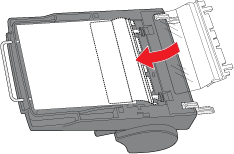
Als er nu nog steeds allemaal stippen in uw afbeeldingen te zien zijn, moet u de papierpadgeleider vervangen door het extra exemplaar dat bij de automatische documenttoevoer is geleverd
|  |